Oggetti grafici e immagini:
. Inserire un’immagine in un documento:
Per rendere più chiaro un documento è spesso necesssario corredare il testo con disegni, immagini, o grafici. Questi possono essere già presenti sul tuo computer sotto forma di file grafico, puoi crearli tu con appositi programmi e poi salvarli come file grafici, oppure puoi cercarli su internet.
Per inserire immagini vi sono varie opzioni. Il modo più semplice è quello di posizionarsi nel punto del testo in cui vuoi inserirle e poi seguire la procedura qui descritta:
.Fai clic su pinto in cui vuoi inserire un’immagine;
. Attiva la scheda inserisci della barra multifunzione e fa clic sul pulsante immagine nel gruppo illustrazioni.
. Naviga tra le cartelle fino a che non trovi il file grafico che ti interessa;
. Selezionalo e fai clic su inserisci;
Puoi procedere anche in un altro modo:
. Seleziona un’immagine che hai trovato tra il file del tuo computer o navigando su internet;
. Effettua un’operazione di copia;
. Torna sul documento originale, posizionati nel punto in cui vuoi inserire l’immagine e scegli l’opzione incolla.
In entrambi i casi, se l’immagine è troppo grande puoi ridimensionarla e spostarla.
. Inserire una ClipArt in un documento:
Le ClipArt sono semplici disegni molto schematici che però possono aiutare e rendere più chiaro il contenuto di un documento o di una presentazione. Ce ne sono molte già presenti sul tuo computer, mentre altre possono essere trovate su internet.
Per inserire una ClipArt, posizionati nel punto del testo in cui la vuoi inserire e poi svolgi la seguente procedura:
. Fai clic sul punto del testo in cui desideri inserire una ClipArt.
. Attiva la scheda inserisci della barra multifunzione e fai clic sul pulsante ClipArtnel gruppo illustrazioni.
. Nella casella cerca del riquadro ClipArtdigita una parola che descriva l’oggetto ClipArt desiderato.
. Avvia la ricerca facendo clic su vai.
. Nella casella dei risultati fai clic sull’oggetto ClipArt desiderato per inserirlo nel documento.
. Trovare immagini su internet:
Le immagini che vogliamo inserire possono essere anche trovate su internet.
. Apri un browser web (come per esempio Firefox Quantum) e visualizza un motore di ricerca come per esempio Google;
. Nella barra orizzontale a inizio pagina di Google, fai clic su immagini;
. Nella pagina di ricerca di immagini, digita una descrizione dell’immagine che cerchi e fai clic sul pulsante di ricerca.
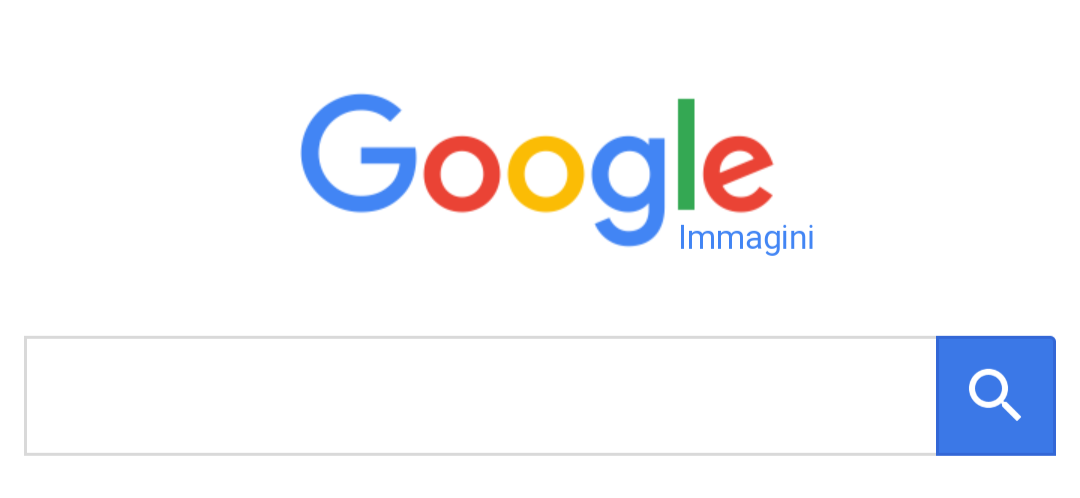
. In pochi secondi viene presentato sullo schermo il risultato della ricerca.
Se vuoi inserire un’immagine presente nel risultato della ricerca effettuata segui la procedura a inizio articolo.
. Copyright:
Le immagini individuate dai motori di ricerca possono essere protette da copyright. Pertanto, l’utente è autorizzato a utilizzare il servizio di ricerca al solo scopo di visualizzare le immagini sul Web. Per poter utilizzare le immagini trovate, occorre chiedere l’autorizzazione direttamente al proprietario del sito.

. Utilizzare WordArt:
WordArtdà la possibilità di inserire scritte o titoli personalizzati con effetti speciali.
. Apri un file che hai già usato;
. Posizionati sopra l’inizio del testo e fai clic sul pulsante WordArtnella scheda Inserisci della barra multifunzione.
. Scegli lo stile che preferisci tra quelli visualizzati;
. Nella finestra Modifica testo WordArtdigita il titolo e conferma con OK;
Se fai clic sul titolo WordArt inserito nel documento, attivi la scheda Strumenti disegno Formato che ti consente di personalizzare ulteriormente la scritta inserita. Puoi infatti modificarne la forma, il colore, la disposizione e la spaziatura tra i caratteri.
Con qualche esperimento autonomo, potresti diventare presto un esperto.
. Prova, ad esempio, a modificare la forma del testo scegliendo onda 2.


Lascia un commento
Devi essere connesso per inviare un commento.